Tu vēlies izveidot multimediju atskaņotāju? Ar JavaFX un Scene Builder tu to vari izdarīt vienkārši un intuitīvi. Scene Builder piedāvā grafisko lietotāja interfeisu, lai izveidotu savu izkārtojumu, nepavisam neuzrakstot daudz koda. Šajā apmācībā tu soli pa solim tiks vadīts, lai izveidotu funkcionālu multimediju atskaņotāju.
Galvenās atziņas
- Izmato Scene Builder efektīvai lietotāja interfeisu izstrādei.
- Izprast elementu hierarhiju izkārtojumā.
- Realizē pogu un vadības elementu funkcionalitāti kontrolierī.
Solis pa solim instrukcija
Vispirms atveram Scene Builder un sagatavojam mūsu projektu. Tu redzēsi, kā efektīvi uzbūvēt multimediju atskaņotāju.
Lai sāktu, izdzēs visus esošos elementus no sava izkārtojuma. Tu vari vienkārši iezīmēt individuālos komponentus un nospiest Dzēst tasti. Tas dod tev skaidru darba vietu, lai sāktu ar jauno izkārtojumu.
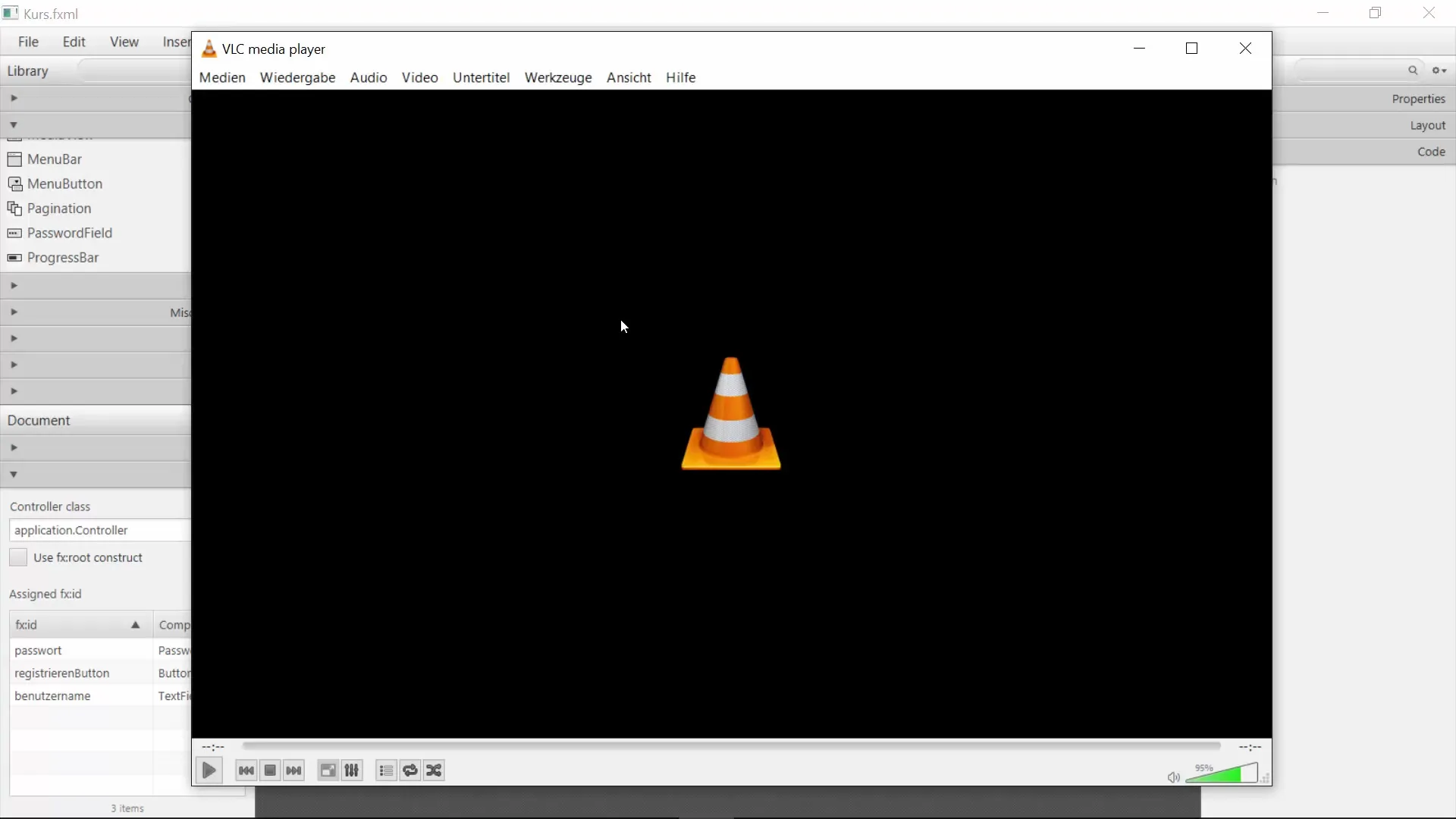
Tagad mēs noliekam pamatu ar AnchorPane. Šis elements kalpo par pamatu, lai novietotu pārējos komponentus. Tu vari novietot AnchorPane loga centrā.
Nākamajā solī pievienojam BorderPane. BorderPane nodrošinās struktūru, lai novietotu elementus augšpusē, apakšā, kreisajā un labajā pusē. Novieto BorderPane AnchorPane centrā.
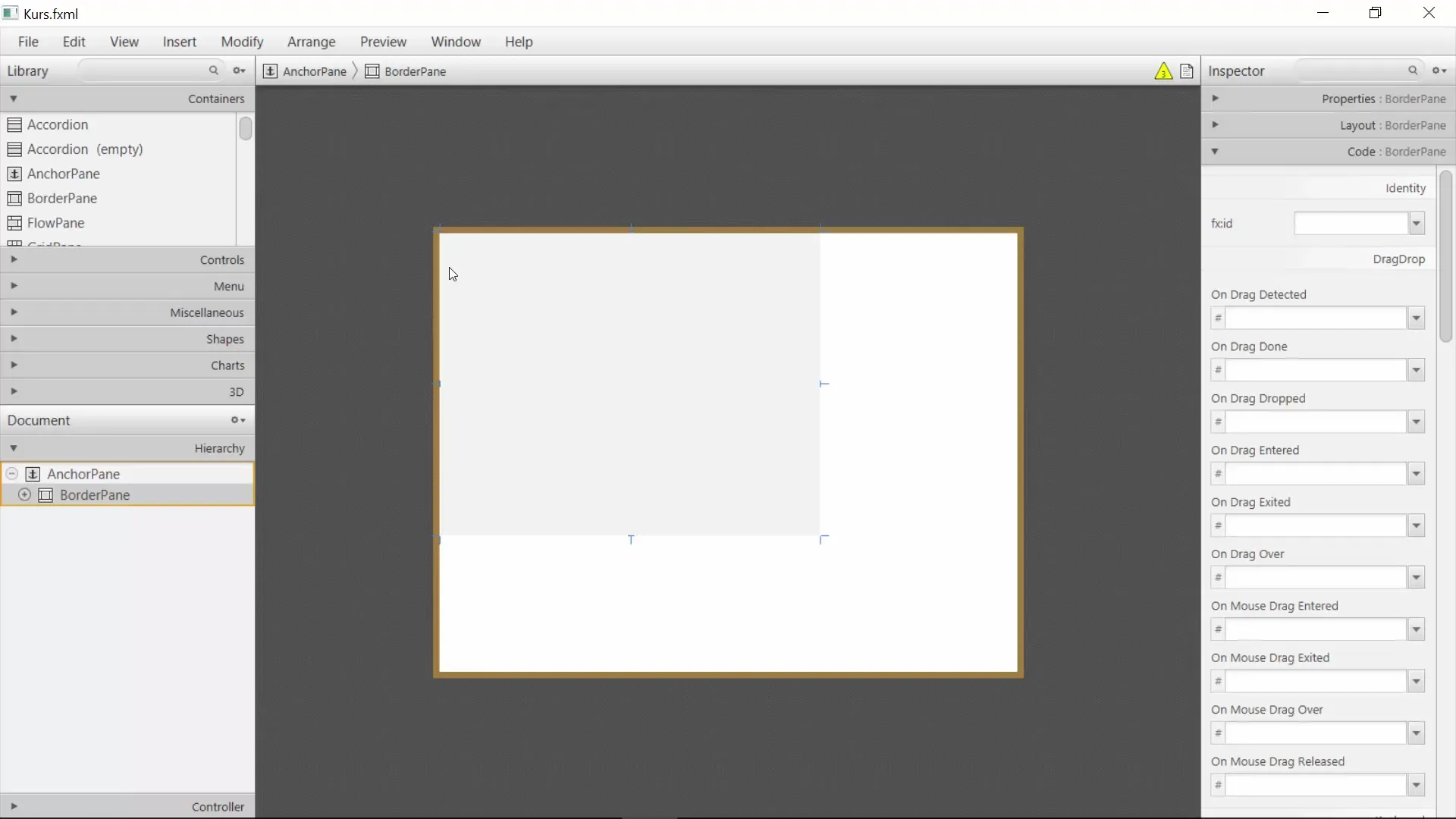
Tagad ir laiks pievienot menu. Izvēlies BorderPane opciju menu joslai un pievieno MenuBar. Šī menu josla ļaus kontrolēt tavu multimediju atskaņotāju. Tu vari jau pievienot menu vienumus, piemēram, “Mediji”, “Atskaņošana” un “Audio”. Vienkārši pārsauci pirmo menu par “Fails” un pievieno punktu “Atvērt”.
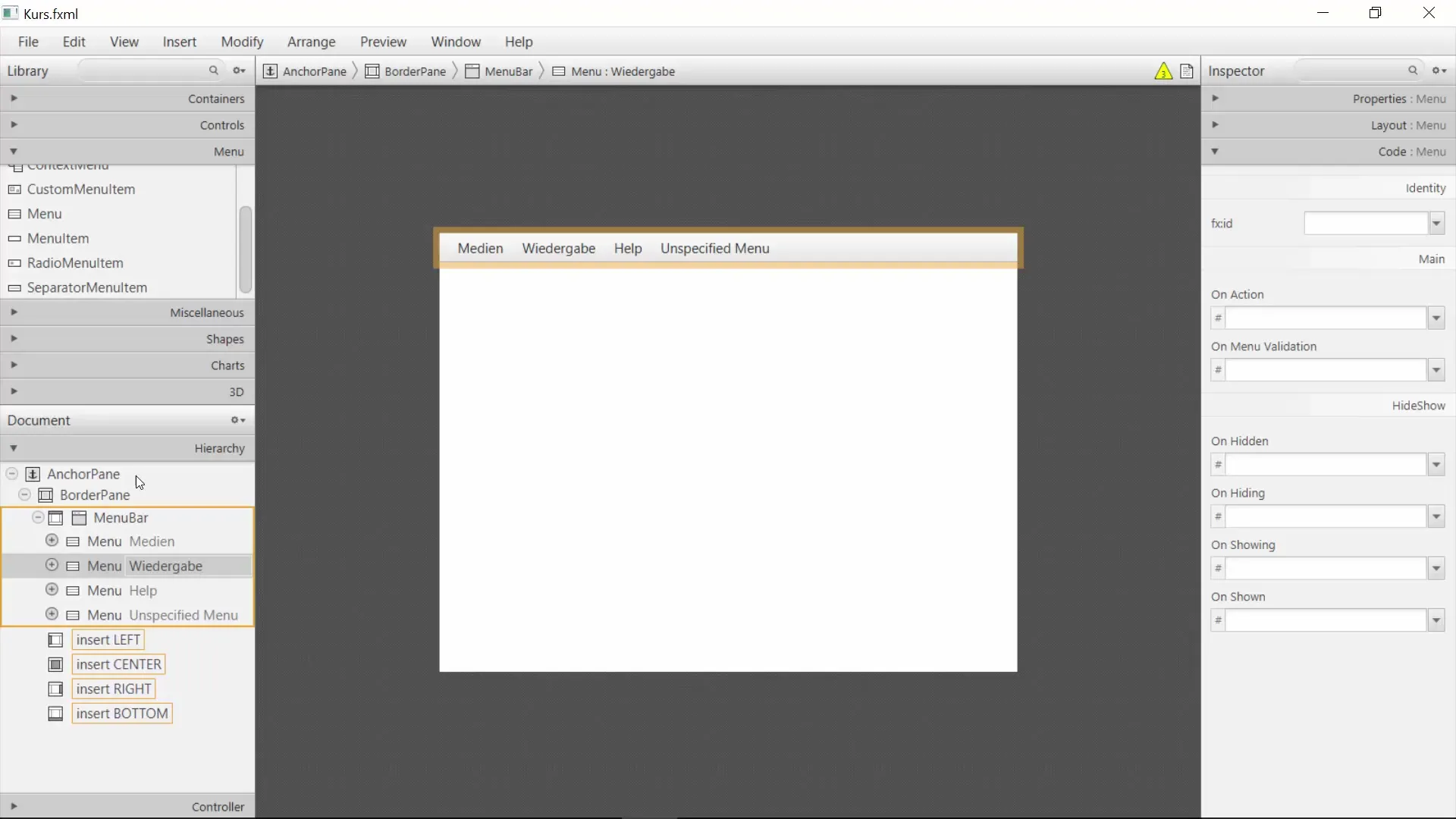
Tagad tev vajag MediaView, lai rādītu medijus. Pievieno MediaView BorderPane centrālajā daļā. Iestati izmērus uz 800 pikseļiem platumā un 400 pikseļiem augstumā, lai nodrošinātu pietiekami daudz vietas medijiem. Pārbaudi izkārtojumu, lai pārliecinātos, ka MediaView izskatās labi.
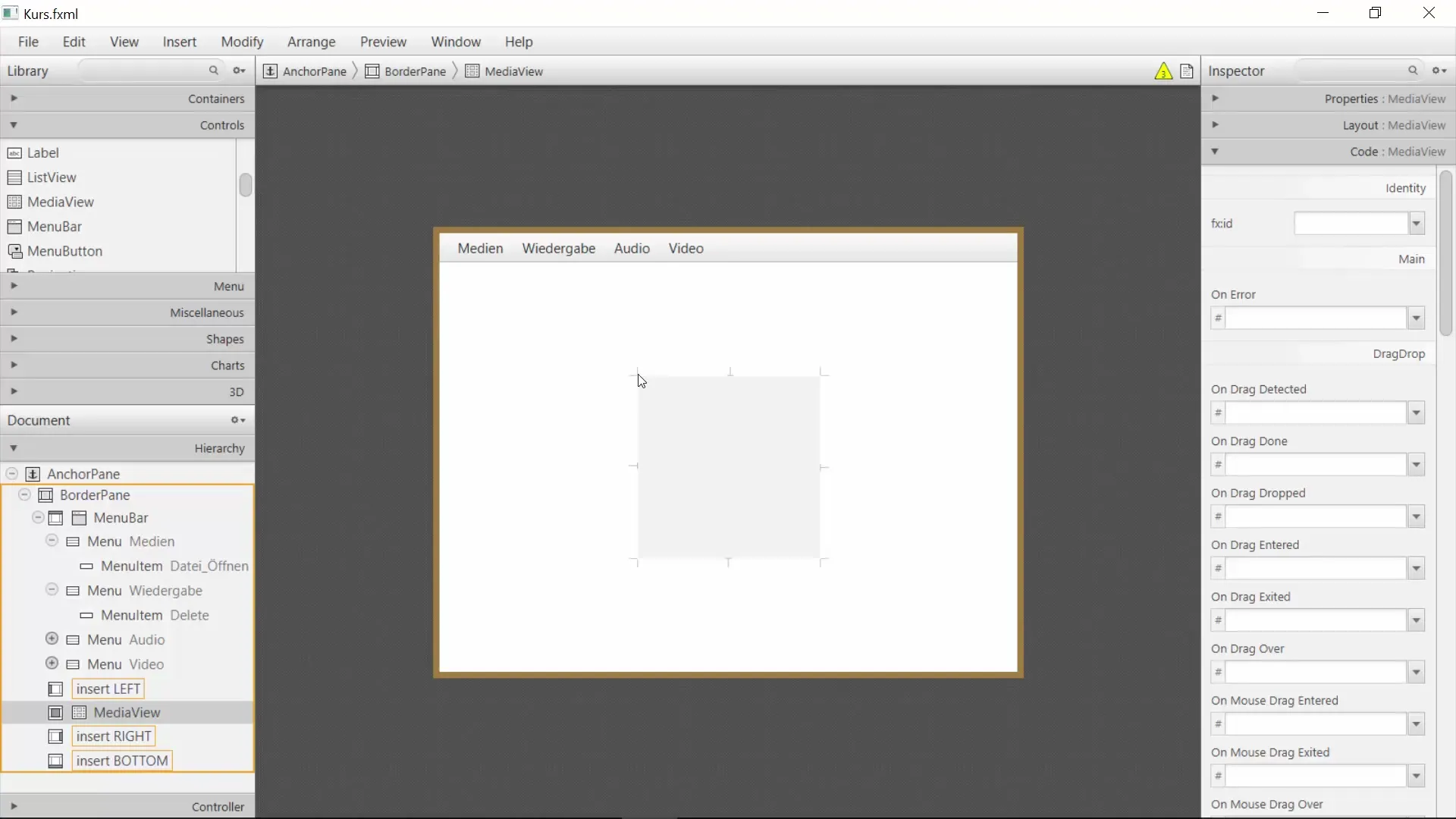
Zem MediaView mēs novietojam vadības pogas. Tu vari pievienot pogas “Atskaņot”, “Pauze”, “Apturēt”, “Atgriezt” un “Priekšgala”. Mazāk bieži ir vairāk, tāpēc pārliecinies, ka tev ir skaidrs un lietotājam draudzīgs pārskats. Ievieto šīs pogas lietotāja interfeisa apakšējā daļā.
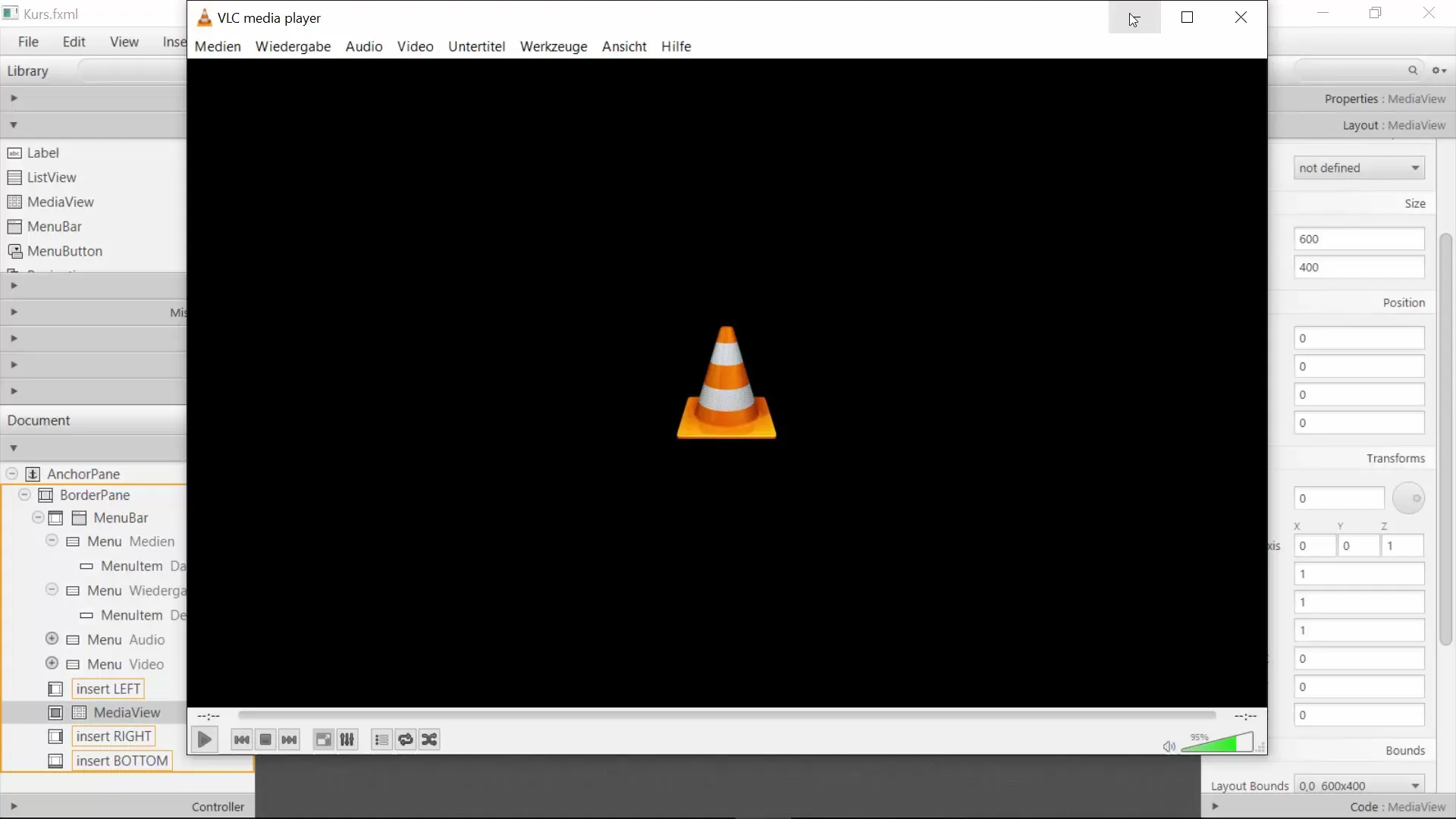
Attiecībā uz skaļuma regulēšanu, mēs tagad integrējam slīdkoni. Tas ļauj lietotājiem viegli kontrolēt skaļumu. Novieto slīdni arī apakšējā daļā, blakus vai zem iepriekš izveidotajām pogām.
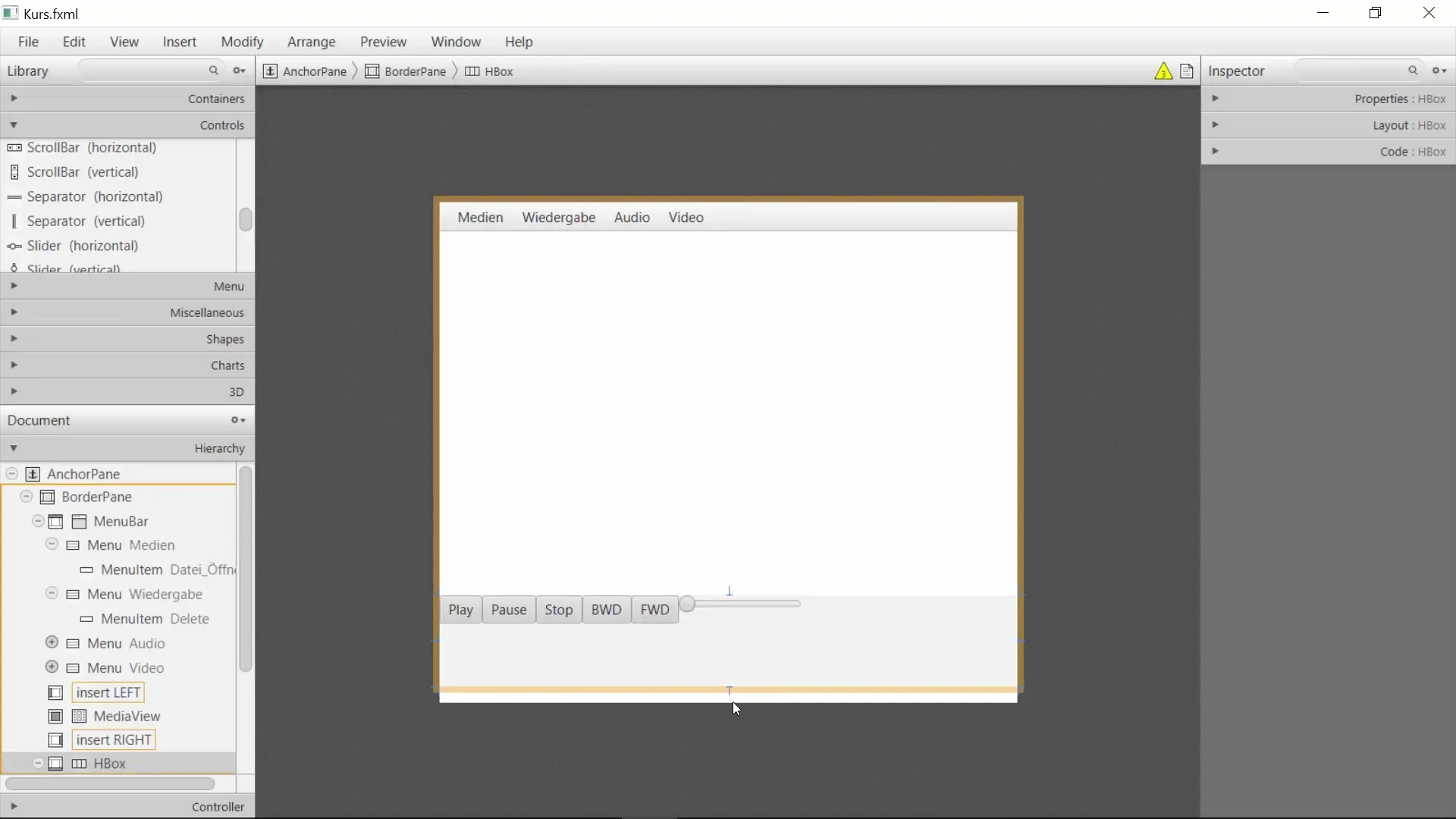
Pēc tam, kad pogas un slīdnis ir novietoti, ir svarīgi pārbaudīt elementu izkārtojumu. Pārliecinies, ka pogas pareizi reaģē loga palielināšanas vai samazināšanas gadījumā. To vari izdarīt, pareizi iestādījot izkārtojuma īpašības.
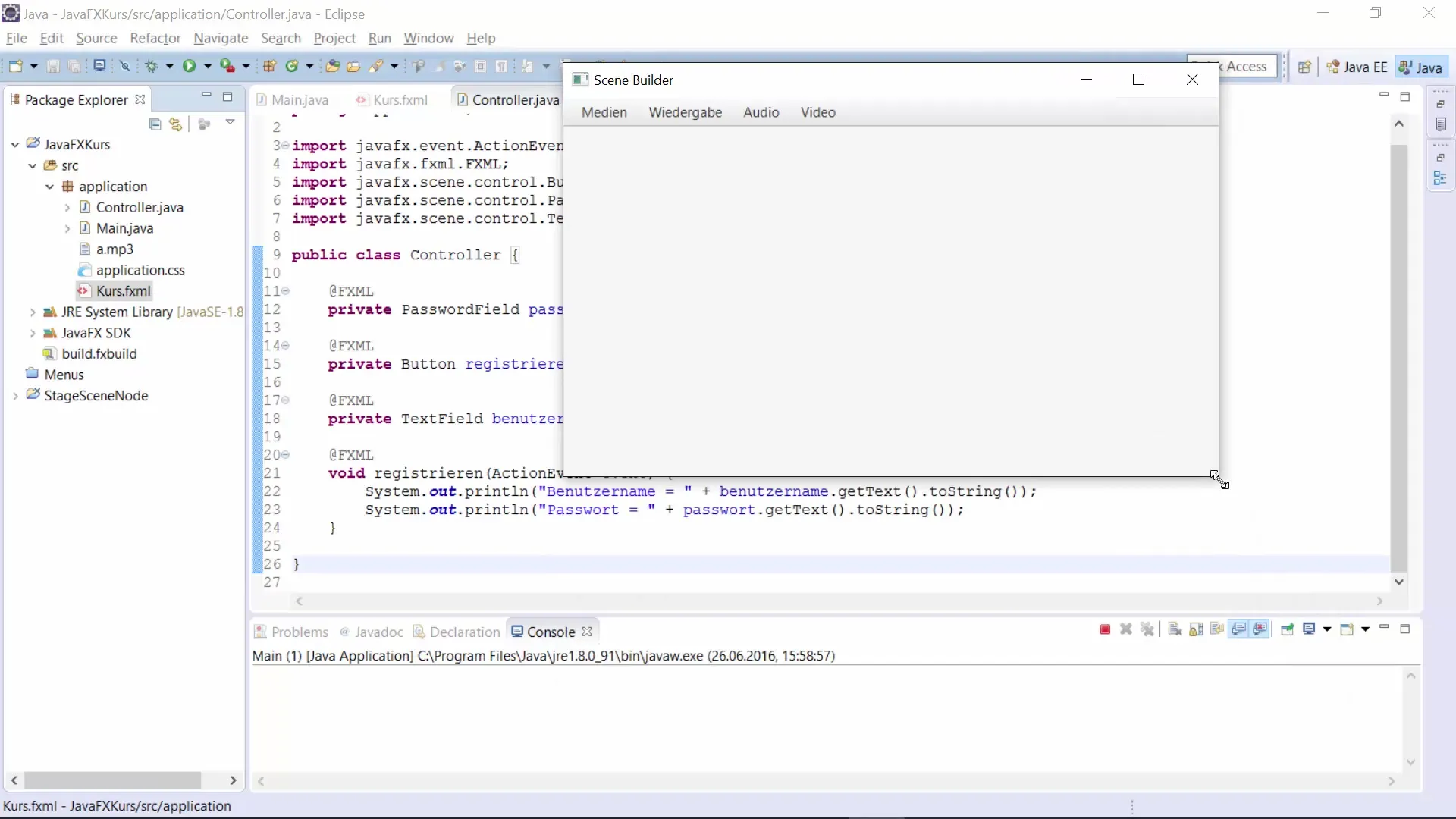
Tagad, kad tavs izkārtojums ir izveidots, pievieno funkcionalitāti vadības pogām. Vispirms konvertē katru pogu uz ActionEvent. Sāc ar Atkaņot pogu un savieno darbību ar “playVideo”. Implementē metodes Pauze, Apturēt, Atgriezt un Priekšgala attiecīgi.
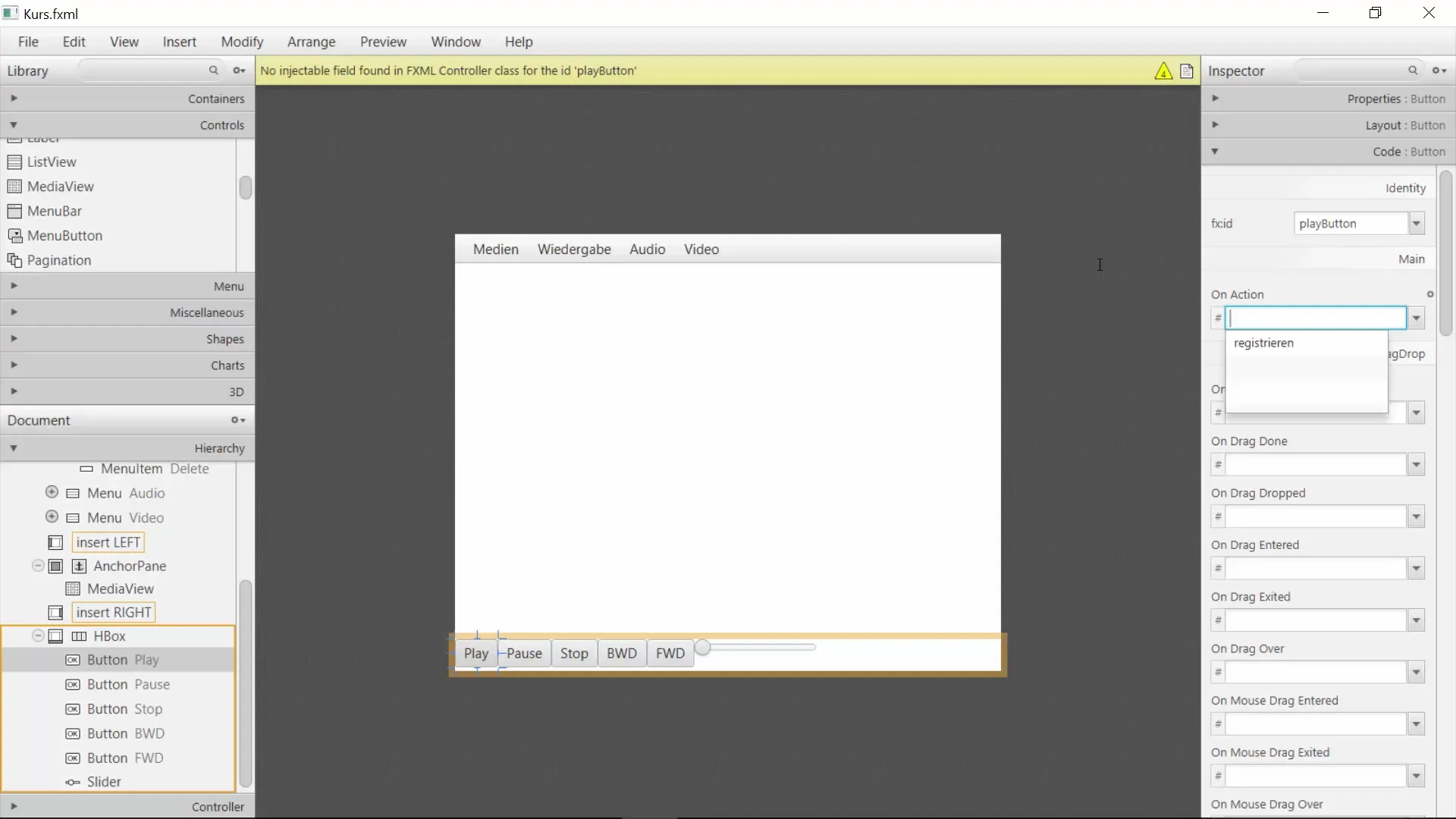
Kad visas pogas ir aktīvas, varēsi implementēt savu MediaPlayer. Pievieno MediaPlayer kontrolieri galvenajā klasē un kontrolē multimediju atskaņošanu no turienes, ievērojot definēto loģiku.
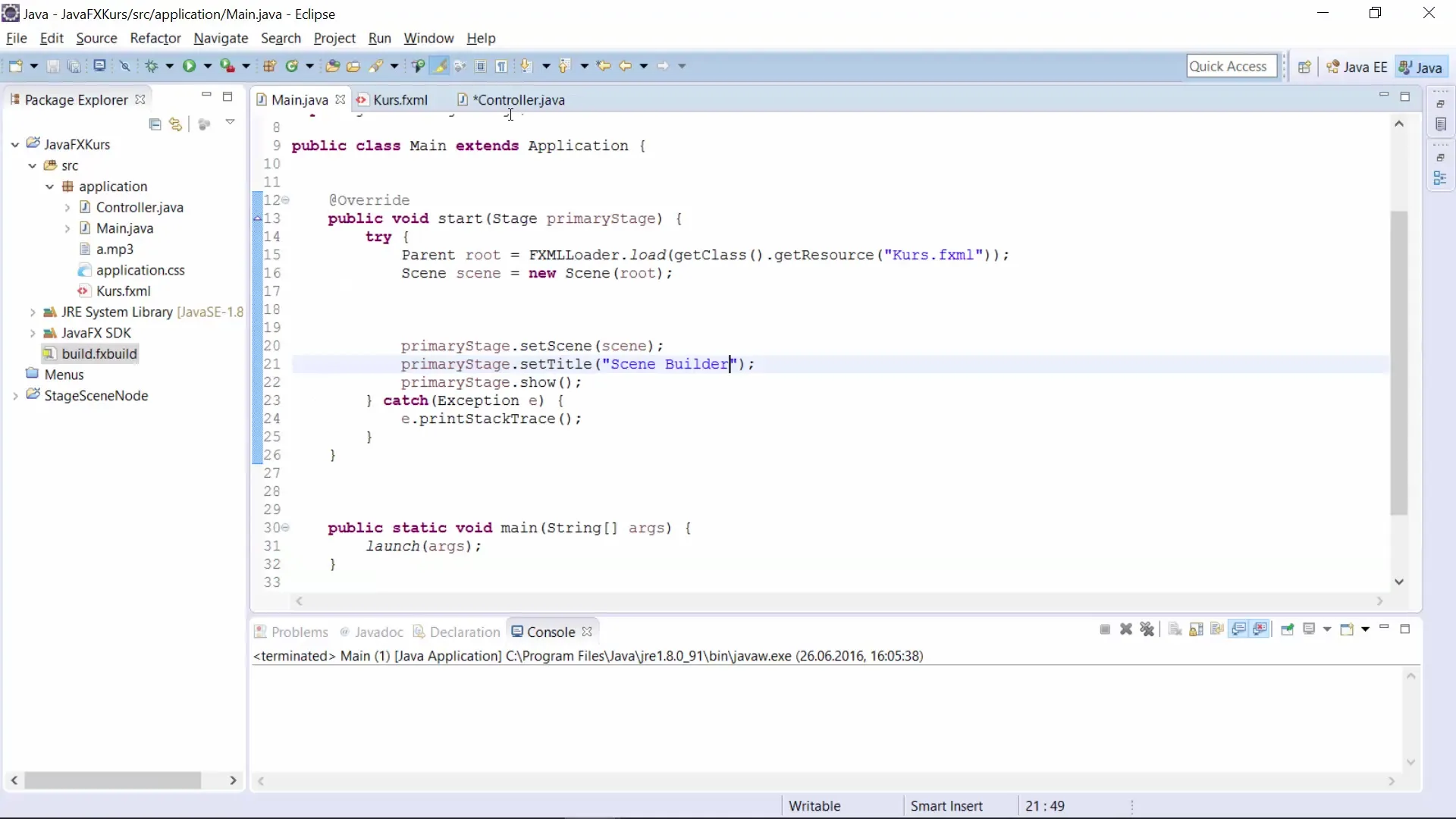
Visbeidzot, saglabā savu projektu un pārbaudi lietotni. Tagad tev vajadzētu būt pilnībā funkcionālam multimediju atskaņotājam. Eksperimentē ar citiem Scene Builder funkcionalitātēm un attīsti savu dizainu tālāk.
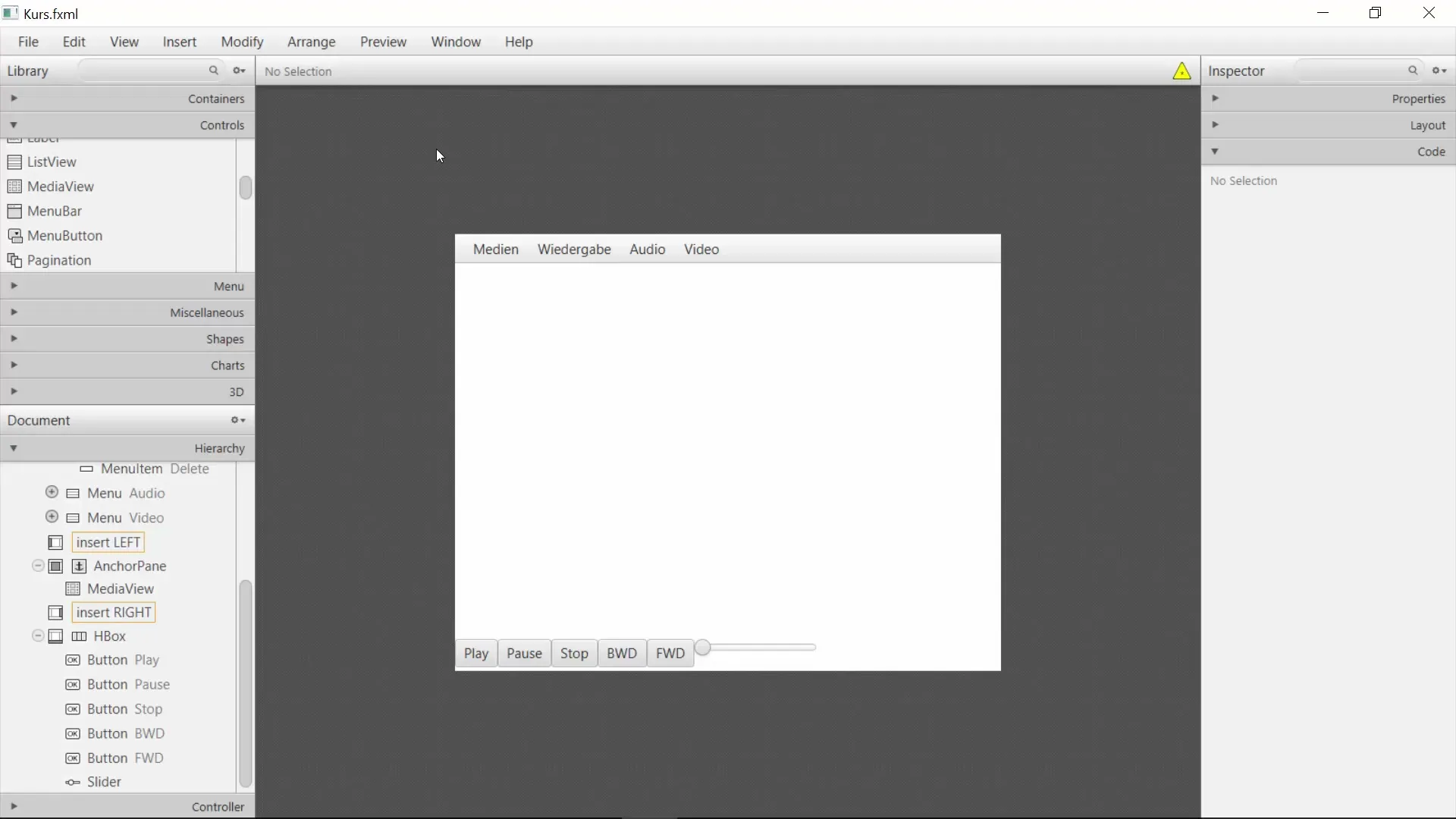
Kopsavilkums – JavaFX GUI ar Scene Builder – Multimediju atskaņotāja izveide
Šajā apmācībā tu esi iemācījies, kā ar JavaFX un Scene Builder izveidot funkcionālu multimediju atskaņotāju. No izkārtojuma struktūras līdz funkcionalitātes implementēšanai tu esi izgājis visus soļus, lai izveidotu lietotājam draudzīgu aplikāciju.
Bieži uzdoti jautājumi
Kā pievienot papildu vadības elementus?Tu vari jebkurā laikā pievienot jaunus vadības elementus Scene Builder, izvēloties vēlamo kontroli no izvēlnes.
Ko man darīt, ja mani izkārtojuma elementi nereaģē pareizi?Pārbaudi elementu izkārtojumu un iestatījumus, lai pārliecinātos, ka tie ir pareizi konfigurēti.
Vai man ir jāuzraksta kods manuāli?Dažus kodēšanas elementus tu vari pievienot Scene Builder, bet noteiktām darbībām būs jāievieto kods manuāli.
Vai es varu vēlāk pielāgot dizainu?Jā, tu vari jebkurā laikā atgriezties pie Scene Builder, lai veiktu izkārtojuma pielāgojumus.

